Comme beaucoup d'autres membres du personnel de Download.com, j'utilise une version personnalisée de Mozilla Firefox. Je lance le thème Littlefox pour maximiser l’immobilier, Tab Mix Plus pour gérer ma myriade d’onglets, ainsi que quelques autres additifs essentiels, tels que CustomizeGoogle et Greasemonkey, pour des fonctionnalités spécifiques.
Le problème le plus notable dans ma version de Firefox est l’absence d’un champ de moteur de recherche dans le coin supérieur droit du navigateur. À l'été 2007, j'ai expliqué comment et pourquoi je l'avais tué. En substance, j'ai remplacé les fonctionnalités des moteurs de recherche Firefox - gênants à gérer - par des recherches de signets activées par mots clés - simple à gérer - que je pouvais exécuter à partir de la barre d'adresse standard de Firefox.
Ce choix d'installation m'a donné une barre d'adresse plus grande avec laquelle je peux mieux visualiser et éditer de longues URL, et cela m'a aussi permis de compiler une bibliothèque littérale de centaines de signets de recherche rapide basés sur des mots clés. (Conseil utile: l’extension OpenBook pour Firefox vous permet d’ajouter un champ de mot-clé à la fenêtre de dialogue standard "Ajouter un signet".)
Toutefois, les recherches basées sur la barre d'adresse nécessitent toujours des opérations de copier-coller, ce qui est frustrant lorsque le terme de recherche que je veux utiliser se trouve juste là sur une page Web. Ce dont j'avais vraiment besoin, c'était de mettre en surbrillance un terme dans la page, de cliquer avec le bouton droit de la souris, puis de rechercher ce terme dans un nouvel onglet en utilisant le site Web ou le service de mon choix.
J'ai d'abord essayé l'extension Auto Context, qui est une extension fantastique qui ajoute une foule de nouvelles fonctionnalités au menu contextuel de Firefox. Il est également hautement configurable, vous permettant de copier automatiquement le texte sélectionné ou d'ouvrir de nouvelles URL dans de nouvelles fenêtres, de nouveaux onglets, ou de fond, etc. Toutefois, il ne permet de rechercher que sur les moteurs de recherche Firefox, qui, comme je l'ai mentionné plus haut, sont trop nombreux une douleur pour moi à gérer.
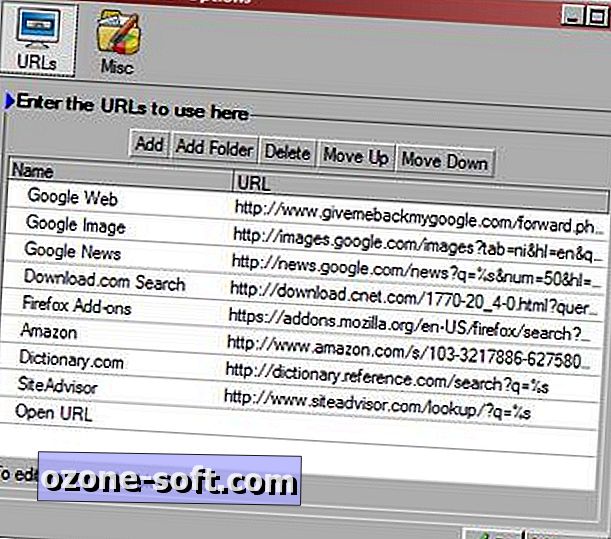
Entrez Advanced URL Builder. Créé par James Cook, ce minuscule module complémentaire de 30 Ko vous permet de créer des signets presque identiques aux recherches rapides basées sur des mots clés que j'utilise des centaines de fois par jour. Malheureusement, le processus de configuration de Advanced URL Builder n’est pas aussi simple que l’importation de vos signets Firefox ( ce serait une excellente extension). Pour utiliser Advanced URL Builder, vous devez recréer toutes ces recherches dans les options du module complémentaire. C'est une tâche énorme de couper et coller, mais vous n'aurez à le faire qu'une fois.
L'interface d'options Advanced URL Builder est très basique. Vous avez la possibilité d'ajouter ou de modifier des URL existantes ou de les regrouper dans des dossiers. Cependant, j'ai eu beaucoup de difficulté à organiser les URL par dossiers. Plus précisément, la création de nouveaux dossiers avait tendance à supprimer complètement le contenu des autres dossiers, effaçant ainsi tout mon travail. Frustrant!
Après quelques tentatives infructueuses pour regrouper mes URL dans des répertoires (qui apparaissent sous forme de sous-menus dans le menu contextuel), j'ai abandonné et créé une liste. Ce n’est pas l’implémentation la plus élégante, mais elle me permet néanmoins de surligner n’importe quel texte et de rechercher rapidement n’importe quelle URL dans ma liste à partir du menu contextuel.
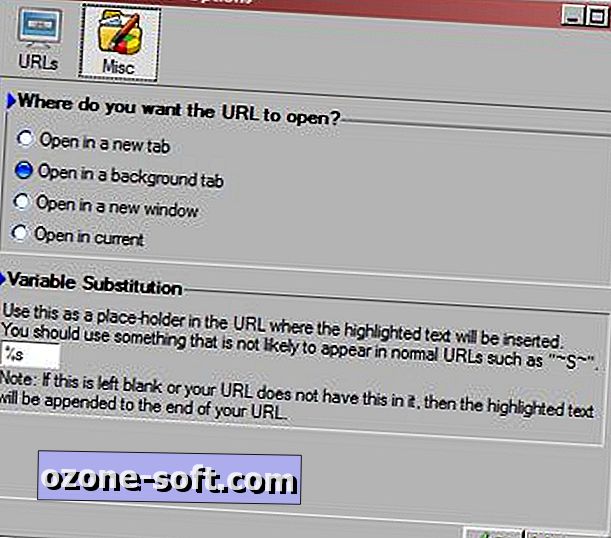
Les préférences diverses de la deuxième fenêtre de dialogue d’options vous permettent de spécifier l’emplacement de la nouvelle page de recherche - nouvel onglet, arrière-plan, nouvelle fenêtre ou onglet actif de la fenêtre actuelle - et la variable de substitution que vous prévoyez d’utiliser pour les requêtes de recherche. . Firefox utilise la variable "% s" dans les recherches de mots clés et son utilisation dans Advanced URL Builder facilitera beaucoup le transfert des URL de recherche de vos signets. Si vous ne sélectionnez pas de variable, l'add-on ajoutera simplement votre terme de recherche à la fin de l'URL fournie.
L’extension Firefox que je recherche vraiment me permettrait de sélectionner n’importe quel texte, de cliquer avec le bouton droit de la souris, puis de rechercher automatiquement ce texte en utilisant l’une des recherches par mot-clé existantes dans mes favoris. Je peux imaginer les difficultés de connecter un sous-ensemble de signets Firefox (ceux avec des mots-clés) avec le menu contextuel du clic droit, mais cela doit-il être possible? Pour l'instant, Advanced URL Builder fournit définitivement la fonctionnalité de recherche de base en un clic dont j'ai besoin.
Quels sont vos compléments Firefox préférés pour la recherche sur le Web ou quels raccourcis utilisez-vous pour minimiser les efforts et optimiser les résultats? Parlez-moi d'eux dans les commentaires.












Laissez Vos Commentaires